Szkenner firmware és konfiguráció 1s
Az alábbiakban felsoroljuk a DS4308 firmware-jének változásait a legfrissebb verziókban:
1) Javítja a DS4308-HC kibocsátást az Intellistand-ban
1) Javítja a DS4308-HC pager motor problémát
1) Frissített kép, amely tartalmazza.
a) Hozzáadott kódtípus-dekódolás a Mailmark, a GS1 Datamatrix és a GS1 QR számára
b) A 39-es kóddal kapcsolatos hibás elszámoláshoz
c) A teljesítmény javulása, különösen a rosszul nyomtatott vonalkódok esetében
d) PDF prioritás
2) Hozzáadott támogatás a DS4308-XD modellhez, amely magában foglalja.
a) Az etetett DPM vonalkódok olvasása XD modellekhez
b) Az XD modellhez tartozó pager motor támogatása
C) A zöld LED alapértelmezés szerint ki van kapcsolva az előnézeti módban az XD modelleken
d) Ne feledje, hogy az XD modellen nincs listája
e) Az XD modelleknél a megvilágítási magasság csökkenthető prezentációs üzemmódban
3) A mozgási tolerancia alapértelmezett értéke 0
4) Frissítve a járművezetői licencszerkesztési könyvtárat az újabb Ohio-licencek támogatására
5) Támogatott támogatás a DS4308-TT modellek számára a Toshiba Tec támogatáshoz
6) Hozzáadott 2 másodperc tartsa lenyomva az átállást a Bevezetés módról a Prezentációs modellre
7) Hozzáadott opció Picklist Mindig a picklist módba, hogy támogassa Picklist prezentációs módban
8) Javítások, ahol a megvilágítási brighness paraméter nem lépett hatályba azonnal
9) Javít a Verifone terminálról
10) Javítja a thai (kedmanee) billentyűzetet
11) Fokozott ADF puffer méretek, amelyek lehetővé teszik a hosszabb és több szabályt
12) A javítások akkor jelentkeznek, amikor az Egyéni alapértékek írása be van ágyazva egy 2D paraméter vonalkódba
13) Javítja a nem nyomtatható karaktereket az USB HID billentyűzeten, amikor a gyors emuláció és a emulátor billentyűzet engedélyezve lett
Kezdetben a 123Scan-t le kell tölteni a linkről. Telepítse a programot jobbra a Rendszergazda nevében. Maga a telepítési folyamat meglehetősen egyszerű és nem igényel finomhangolást. Mindenütt kattintson a "Tovább" gombra, és várja meg a telepítés befejezését.
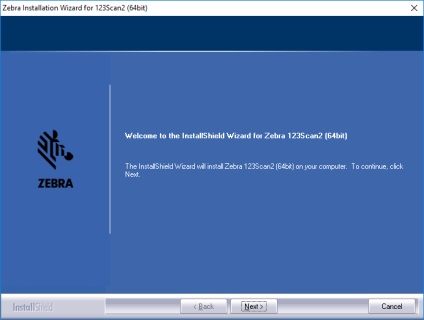
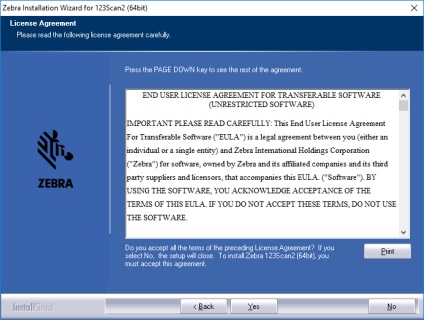
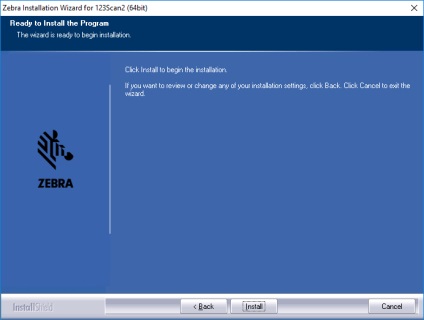
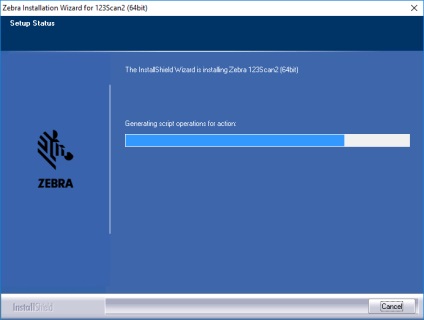
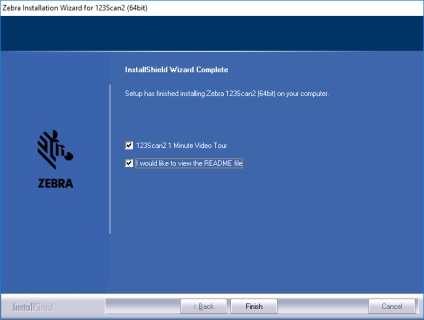
A telepítés végén futtassa a 123Scan-ot, és csatlakoztassa a lapolvasót. Néha a 123Scan kéri, hogy töltse le a frissítést - egyetértünk:
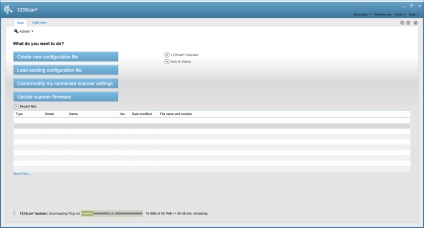
Fontos! Mielőtt a gazdagéphez csatlakozna, a szkennernek a megfelelő módban kell lennie. Jobb, ha lefordítja a lapolvasót billentyűzetemulációs módra. Vagy ha a szkenner beállításai nem fontosak, akkor helyezze vissza a szkennert a gyári beállításokra.
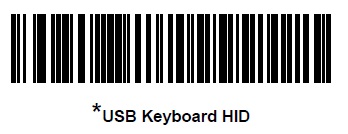
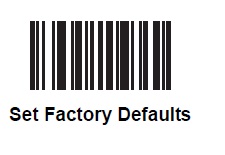
Indítás után válassza a Szkenner firmware frissítése és kattintson a frissítés firmware-re. Elhaladóan háromféle lehetőség közül választhat:
1 - töltse le a firmware-t és hagyja el az aktuális beállításokat
2 - töltse le a firmware-t és tegye vissza a gyári beállításokra
3 - töltse le a firmware-t és adja meg az új beállításokat
Válasszon az Ön igényei szerint.
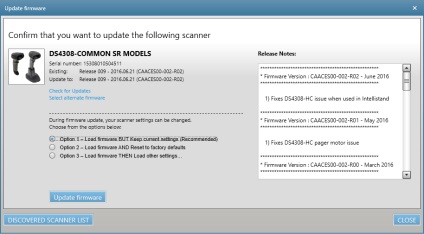
A folyamat egy kis időt vesz igénybe, fontos, hogy ne szüntesse le a szkennert a firmware alatt.
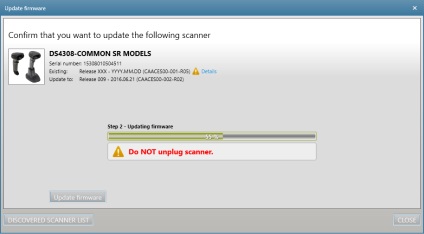
A firmware befejezése után megjelenik egy megfelelő ablak, amely a lapolvasó kikapcsolási képességéről szól.
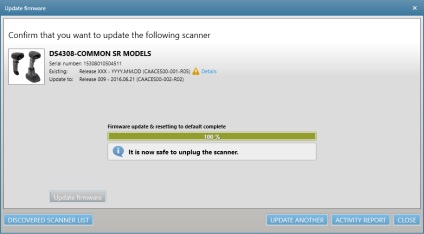
A firmware frissítése befejeződött.
Sok esetben a szkennereket az egyszerű billentyűzet-emuláció módjában használják, vagyis USB HID eszközként működnek. Ilyen esetekben nincs szükség speciális konfigurációra, egyszerűen csatlakoztassa a szkennert a számítógéphez, és az eszköz maga határozza meg.
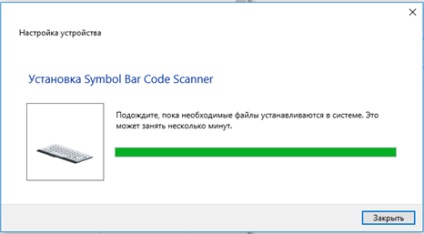
De néha a szkenner használják az eszközöket, amelyek a billentyűzet beviteli mód kényelmetlen, és meg kell fordítani a lapolvasó COM-port emulációs módban, például amikor dolgozik 1C, POS eszközök, WMS rendszerek.
Annak érdekében, hogy a szkennert COM port emulációs üzemmódba alakítsa, először telepítenie kell a CDC illesztőprogramot, és letöltheti ezt a linket.
A meghajtó telepítésének végén meg kell olvasni a vonalkódot a kézikönyvből, amely a szkennert CDC módba helyezi:
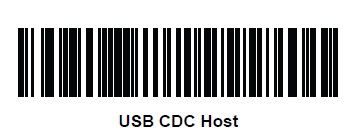
Ezután a készülék megjelenik a virtuális COM porton a menedzserben.
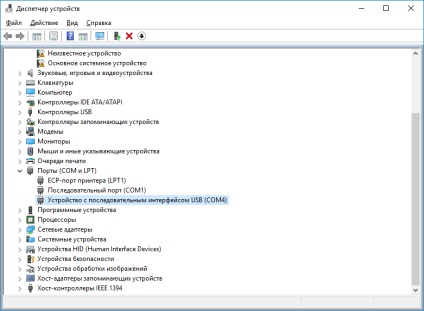
A szkenner működését ellenőrizheti bármely SSH Telnet ügyfél, például Putty segítségével.
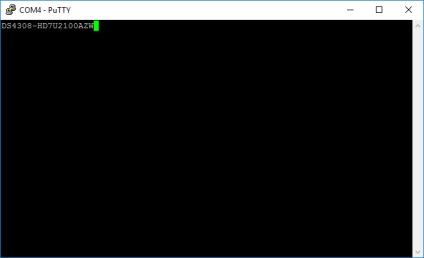
A szkenner 1C-be történő konfigurálásához lépjen a berendezés konfigurációs formájára:
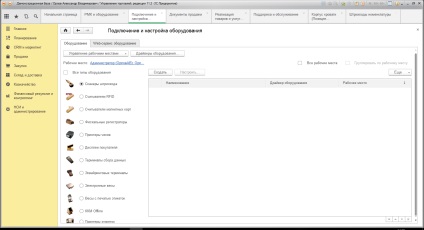
Válassza ki a „Create” gombra, akkor választhat, hogy az 1C eszközmeghajtóként: Csíkkódok (vagy más driver, mindegyiknek megvan a saját árnyalatok).
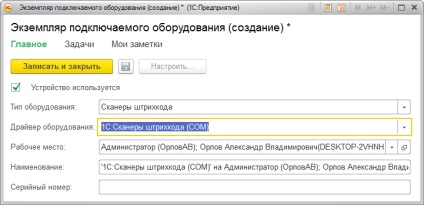
Válassza ki az "Írás és bezárás" elemet, majd lépjen a "Beállítások" pontra, és a megnyitott űrlapban adja meg a csatlakozási portot (lásd az eszközkezelőben). A fennmaradó paraméterek (adatbit, stop bit, sebesség) változatlanok lehetnek, alapértelmezésben egybeesnek a szkenner paramétereivel.
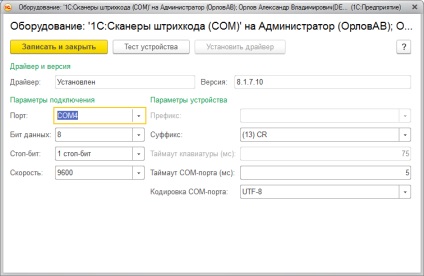
Ezután a megfelelõ gombra kattintva futtathatja a "Tesztelõeszközt". Minden vonalkódot szkennelünk, a mezőn megjelenik az olvasni kívánt információ.
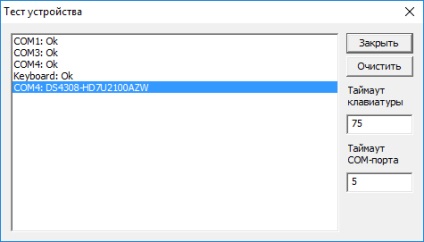
Fontos hozzáadás! Alapértelmezésben a szkenner nincs beállítva utótagot, így az adatátviteli nincsenek hibák a beolvasni kívánt vonalkód, hogy a megfelelő toldalék az adatok után az általános konfigurációs nézett ki, mint
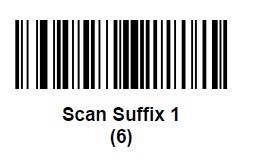
Ezzel befejeződik a szkenner beállítása 1C alatt.